안녕하세요. 이번 시간에는 와이파이 비밀번호 찾는 방법에 대한 주제로 포스팅을 진행해보겠습니다. 사람들은 와이파이 또는 다른 사이트에 가입을 하고 나서 비밀번호를 잊어버리는 경우가 자주 있죠. 그래서 어느 사이트에 가입을 했을 때에는 반드시 메모장에 메모를 해두는 습관이 굉장히 중요한데요... 그래야만 나중에 다시 접속을 할 때 비밀번호를 찾는 번거로움을 겪지 않습니다. 최근에는 저도 와이파이 비밀번호가 생각이 나지 않아서 몇 가지 방법을 사용했습니다.
와이파이 비밀번호 찾는 방법은 꽤 다양하게 존재하는데요.. 사용자 환경에 따라서 와이파이나 이더넷에 연결되어 있는 경우가 있기 때문에 비밀번호를 찾는 방법도 다릅니다. 아이폰 와이파이 비밀번호를 찾는 방법을 비롯하여 총 5가지의 방법을 준비해봤습니다. 오늘의 포스팅을 잘 숙지하신다면 무선, 유선, 안드로이드, 아이폰을 구분하지 않고 손쉽게 비밀 번호를 찾으실 수 있을 것입니다.
포스팅 목차
1. 와이파이 앱으로 찾는 방법
2. 안드로이드 폰에서 비밀번호 찾는 방법
3. 아이폰 와이파이 비밀번호 찾는 방법
4. 네트워크 환경에서 찾는 방법
5. CMD 프롬프트에서 찾는 방법

1. 와이파이 앱으로 찾는 방법
와이파이 공유기를 생산하는 회사도 여러 곳이 있기 때문에 다양한 방법을 준비했습니다. 그중에서 첫 번째 방법으로 아이피타임을 쓰는 분들이 사용하면 좋은 방법입니다. 플레이 스토어에 접속하셔서 아이피타임 모바일 메신저를 검색하신 후에 설치를 진행하신 다음 접속할 공유기를 검색하시고 검색이 되면 터치하여 접속합니다.


로그인 이름, 암호, 그림 문자 등을 입력하시고 로그인을 클릭합니다. 기본적으로 제공되는 로그인 이름과 암호는 모두 admin입니다. 접속을 하시면 현재 접속 중인 와이파이에 대한 여러 가지 정보를 볼 수 있는데요.. 여기서 [무선 정보 2.4 GHz]를 눌러봅니다.


[무선 암호 보기]를
눌러보시면 와이파이
비밀번호가 나옵니다.

2. 안드로이드 폰에서 비밀번호 찾는 방법
2번째 방법은 안드로이드 스마트폰을 사용하는 분들이 사용하는 방법입니다. 먼저 톱니바퀴 설정에 접속하시어 와이파이에 들어간 다음 연결된 와이파이를 눌러주시면 공유기 관리 밑에 링크된 ip가 있을 것입니다. 이것을 눌러봅니다.


첫 번째 방법과 동일하게 로그인 이름과 암호를 똑같이 admin으로 입력하시고 로그인을 한 다음 관리 도구를 눌러봅니다.


여기에서 무선 동작 모드 밑에
무선 암호 보기를 체크하시면
비밀번호를 알 수 있습니다.

3. 아이폰 와이파이 비밀번호 찾는 방법
다음은 아이폰 와이파이 찾는 방법입니다. 아이폰에서 설정에 접속하신 다음 와이파이 문구 옆에 느낌표를 터치해 줍니다. 그다음 라우터에 나오는 아이피를 종이에 적은 다음에 컴퓨터로 해당 ip에 접속해 주시면 됩니다. 아이폰은 안드로이드와는 달리 링크로 자동 접속할 수 없기 때문에 따로 메모하신 다음에 접속해 주셔야 합니다. 라우터에 표시된 주소로 접속하신 다음에는 2번째 방법과 동일합니다.


4. 네트워크 환경에서 찾는 방법
4번째 방법으로는 윈도 설정에서 찾는 방법입니다. 이 방법은 무선으로 연결된 경우에만 가능한 방법이므로 유선으로 연결되신 분들은 해당이 되지 않습니다. Windows + i 키를 누르시고 설정창을 띄우신 다음 [네트워크 및 인터넷]에 접속합니다.

네트워크 및 공유 센터를 클릭합니다.

다음으로 활성 네트워크 보기
탭에서 파란색 글 상자 안에
있는 연결을 클릭합니다.

다음으로 [무선 속성]을 클릭합니다.

그러면 보안 종류, 암호화 유형, 네트워크 보안 키가 나오는데 제일 하단에 문자 표시를 체크하게 되면 비밀번호가 표시됩니다.

5. CMD 프롬프트에서 찾는 방법
마지막 방법으로 CMD 명령 프롬프트를 활용하여 찾는 방법입니다. 여기서는 몇 가지의 명령어를 입력해 주셔야 하는데요.. 하나씩 차근차근 알아보도록 하겠습니다. 먼저 CMD 창을 여신 다음에 netsh wlan show profiles를 입력해 줍니다.
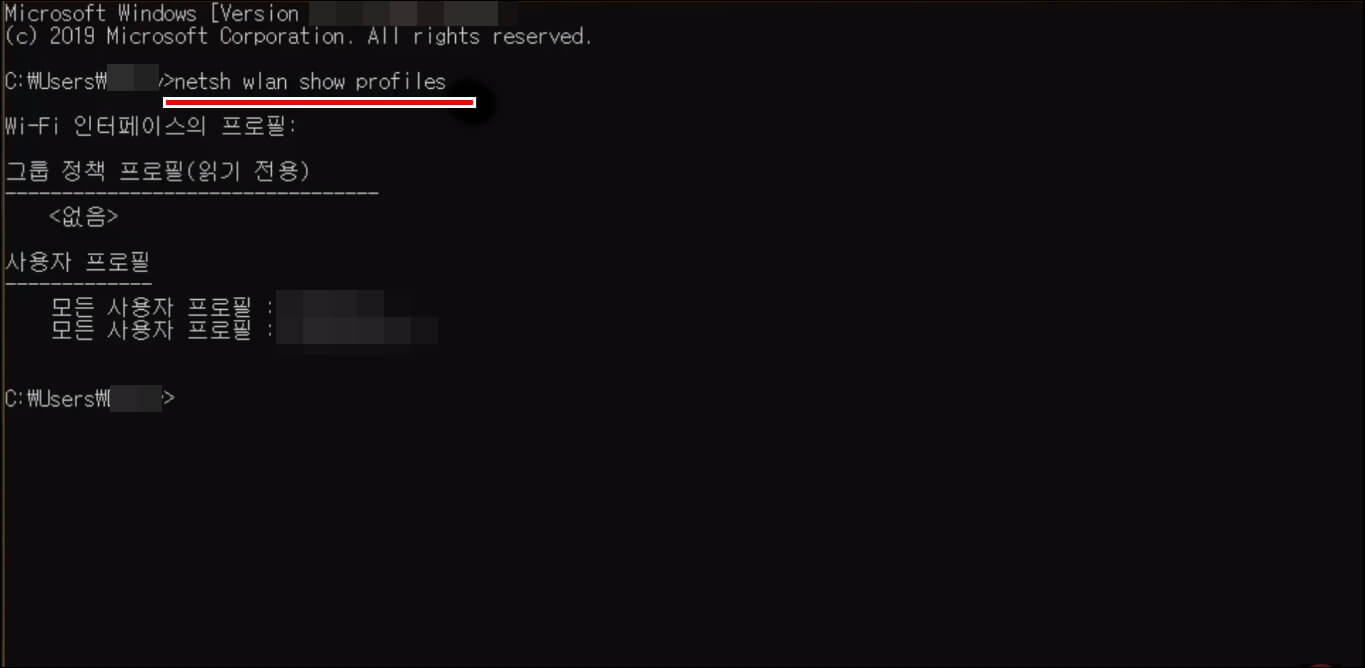
그럼 사용자 프로필이 나오는데요.
이 프로필은 현재 컴퓨터에서
확인되는 무선 인터넷의 종류를
노출시켜주는 것입니다.
자 한번 더 입력해 봅니다.
netsh wlan show profiles pc
만약 PC 이름을 따로 입력하지
않았다면 PC로 입력하시면 됩니다.
모든 사용자 프로필에 나오는 이름을
그대로 입력하시면 됩니다.

2번 명령어를 입력하시고 밑으로 조금 내려보시면 보안 설정에 보안 키가 있다고 나오죠? 이 말은 와이파이에 보안이 되어 있다는 뜻입니다.

자 그러면 마지막 명령어를 입력해야 하는데요.. netsh wlan show profiles pc key=clear를 입력해 주시면 됩니다.

마지막 명령어를 입력해 주시고 보안 설정에서 키 콘텐츠라는 곳을 찾으시면 됩니다. 키 콘텐츠 옆에 와이파이 비밀번호가 적혀 있습니다. 정리하자면 아래 3개의 명령어를 차례대로 입력해 주시면 됩니다.
netsh wlan show profiles
netsh wlan show profiles pc
netsh wlan show profiles pc key=clear

이상으로 앱, 안드로이드 폰, 아이폰 와이파이, 네트워크, CMD 명령 프롬프트에서 와이파이 비밀번호 찾는 방법에 대해서 알아보았습니다. 아래 추천 포스팅란에도 도움이 될만한 정보들이 있으니 참고하시길 바랍니다. 감사합니다.
추천 포스팅
2020/11/19 - [IT] - 윈도우 10 한영키 전환이 안될 때 6가지 대처 방법
2020/11/19 - [IT] - 유튜브 mp3 변환과 추출하는 방법
'IT' 카테고리의 다른 글
| 윈도우10 바탕 화면 아이콘 크기 줄이는 2가지 방법 (0) | 2020.11.24 |
|---|---|
| 윈도우10 잠금화면 비밀번호 해제하는 3가지 방법 (1) | 2020.11.20 |
| 유튜브 mp3 변환과 추출하는 방법 (11) | 2020.11.19 |
| 윈도우10 한영키 전환이 안될 때 6가지 대처 방법 (5) | 2020.11.19 |
| 유튜브 음원추출 방법과 저작권 뜻 (0) | 2020.11.18 |




댓글